Wenn Ihre Maus in der Ecke feststeckt, werden diese Schritte sicherlich helfen
- Wenn Ihr Cursor in einer Ecke hängen bleibt, überprüfen Sie Ihre Maus auf physische Probleme.
- Veraltete Treiber sind eine häufige Ursache für dieses Problem. Halten Sie sie daher auf dem neuesten Stand.
- Eine Möglichkeit, das Problem zu beheben, besteht darin, die Mauseinstellungen anzupassen. Versuchen Sie es also auch.
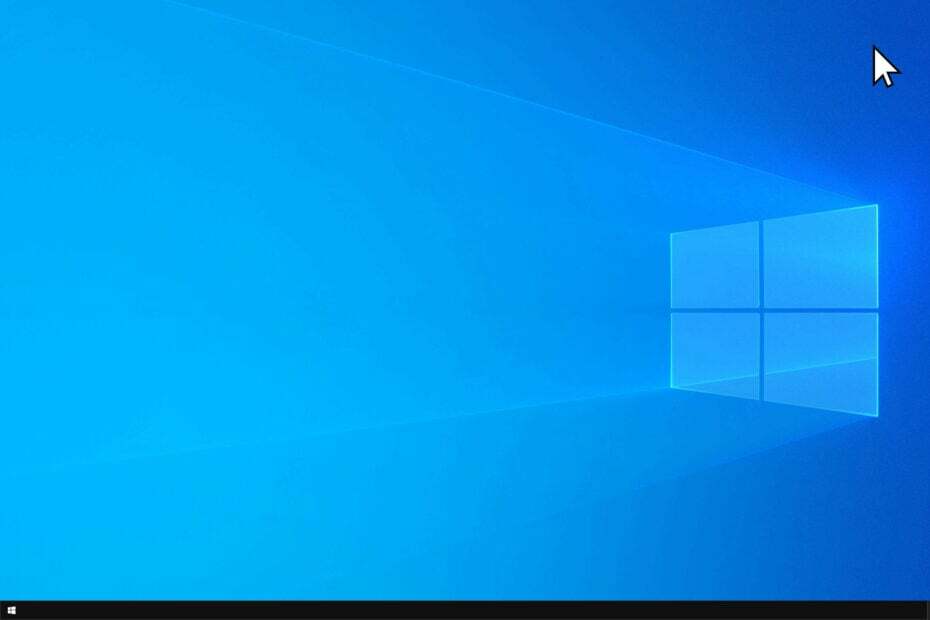
Steckt Ihre Maus in der Ecke fest? Viele Benutzer, insbesondere diejenigen, die Laptops und Notebooks verwenden, haben sich darüber beschwert Cursor friert ein oder das von vielen erwähnte Problem, dass die Maus in einer Ecke feststeckt.
In diesem Artikel besprechen wir einige Lösungen, die Ihnen dabei helfen, Probleme mit eingefrorenen Mäusen auf Ihrem Laptop zu beheben, wenn Ihr Mauszeiger in der Ecke hängen bleibt. Lesen Sie also weiter, um herauszufinden, wie Sie dieses Problem beheben können.
Warum bleibt meine Maus in einer Ecke hängen?
Hier sind einige Gründe, warum bei Ihnen das Problem auftreten könnte:
- Probleme mit der Verbindung: Einer der häufigsten Gründe für das Problem ist eine fehlerhafte Verbindung, die auf ein beschädigtes Kabel oder einen beschädigten Anschluss zurückzuführen sein könnte.
- Veraltete oder beschädigte Treiber: Wenn die Treiber sind veraltet oder beschädigt ist, werden Sie auf verschiedene Probleme stoßen, darunter auch auf dieses.
- Fehler in der Hardware: Nur wenige Benutzer haben ein Problem mit der Maus gemeldet, wahrscheinlich eine fehlerhafte Hardwarekomponente, die zu dem Problem geführt hat.
Was kann ich tun, wenn die Maus in einer Ecke steckt?
Bevor wir zu den etwas komplexen Lösungen übergehen, probieren Sie diese schnellen Tricks aus:
- Halt die Funktion Taste auf der Tastatur und drücken Sie F5, F7, F8, oder F9, je nach Hersteller, und prüfen Sie, ob der Mauszeiger noch in der Ecke steckt.
- Versuchen Sie bei einer kabelgebundenen externen Maus, sie an einen anderen Anschluss anzuschließen und die Mausbatterien auszutauschen.
- Stellen Sie sicher, dass die Oberfläche unter der Maus sauber ist. Wischen Sie es mit einem weichen Tuch ab. Noch besser, Verwenden Sie ein Mauspad für ein besseres Erlebnis.
Wenn nichts funktioniert, fahren Sie mit den unten aufgeführten Korrekturen fort.
1. Treiber aktualisieren
-
Rechtsklick Klicken Sie auf die Windows-Startschaltfläche und wählen Sie dann aus Gerätemanager.
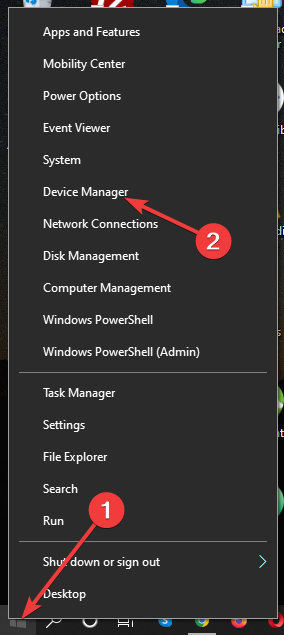
- Expandieren Mäuse und andere Zeigegeräte und klicken Sie dann mit der rechten Maustaste auf Ihr Maustreiber.
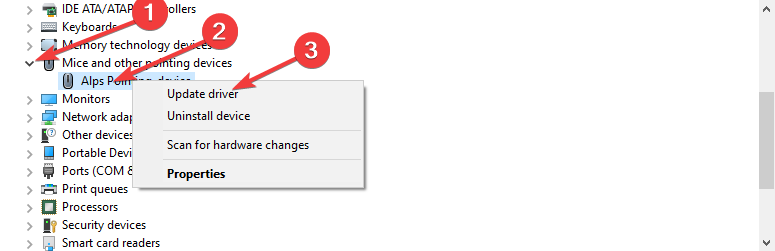
- Klicken Treiber aktualisieren und dann auswählen Automatisch nach Treibern suchen.
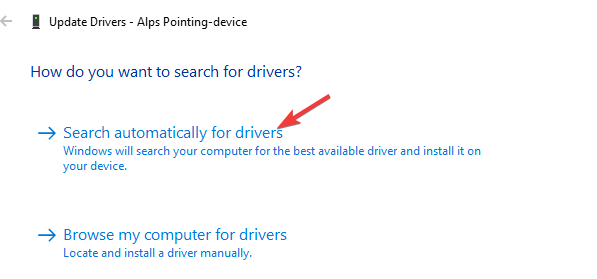
- Folge dem Anweisungen auf dem Bildschirm um das Update zu installieren.
Sie können diesen Problemen vorbeugen, indem Sie ein automatisches Tool verwenden, das mit nur wenigen Klicks die richtigen Treiber auf Ihrem Computer sucht und installiert. Deshalb empfehlen wir Ihnen die Verwendung Outbyte-Treiber-Updater. So geht's:
- Laden Sie die Outbyte Driver Updater-App herunter und installieren Sie sie.
- Starten Sie die Software.
- Warten Sie, bis die App alle inkompatiblen Treiber erkennt.

- Anschließend wird Ihnen eine Liste der gefundenen Treiber angezeigt, aus der Sie auswählen können Aktualisieren oder Ignorieren.
- Klicke auf Ausgewählte aktualisieren und anwenden um die neuesten Versionen herunterzuladen und zu installieren.
- Starten Sie Ihren PC neu, um sicherzustellen, dass die Änderungen übernommen werden.

Outbyte-Treiber-Updater
Verwenden Sie diese Software und lösen Sie alle Treiberprobleme von Ihrem PC aus.2. Korrigieren Sie die Mauseinstellungen
- Klick auf das Windows-Starttaste, Typ Bedienfeld, und starten Sie es dann.
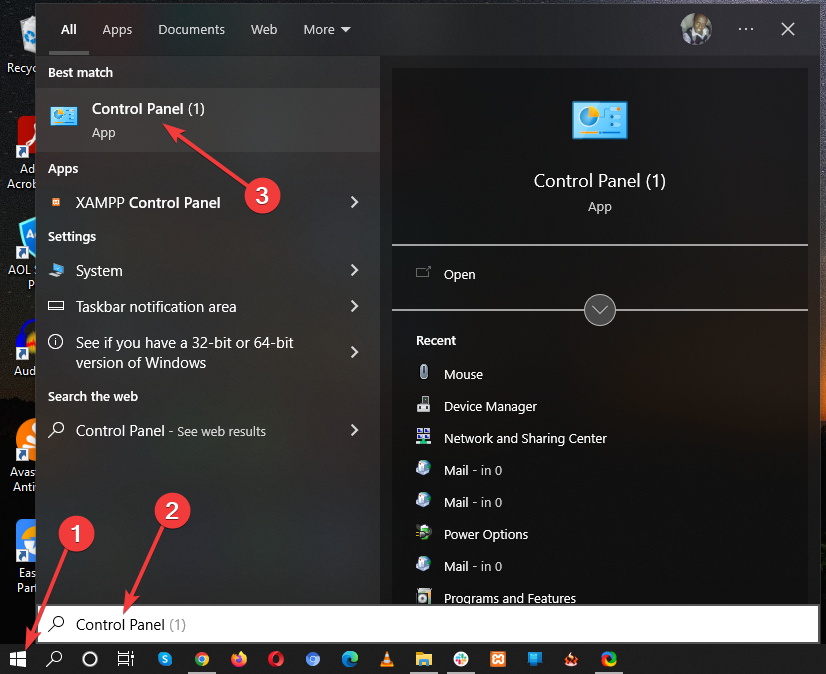
- Wählen Maus aus dem Menü.
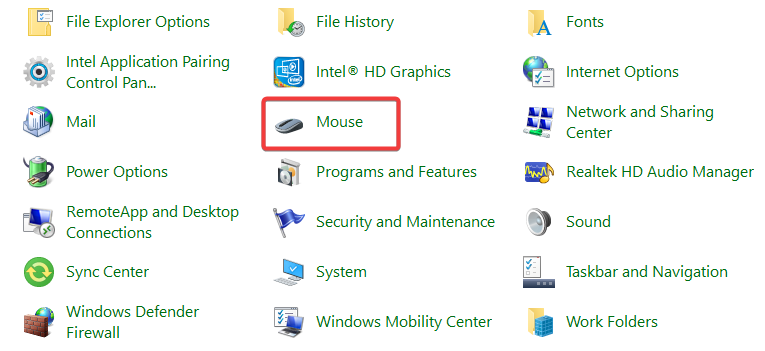
- Klick auf das Zeigeroptionen Registerkarte oben.
- Bestätige das alle Einstellungen sind richtig.
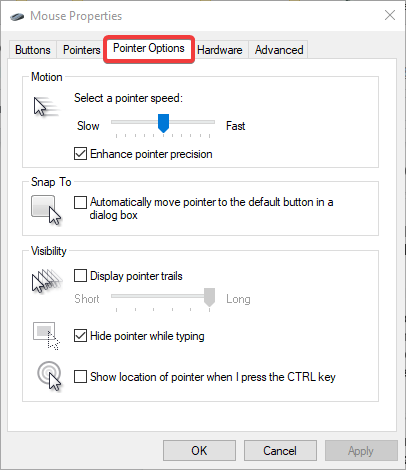
Überprüfen Sie anschließend, ob die Mausecke noch in der Ecke steckt. Falls ja, Erwägen Sie die Aktivierung der Erleichterung der Cursorbewegung zwischen Anzeigen Option, insbesondere wenn auf mehreren Displays gearbeitet wird.
3.Aktivieren Sie das Trackpad
- Gehe zum Start Knopf, Typ Maus in der Suchleiste und wählen Sie dann aus Mauseinstellungen.
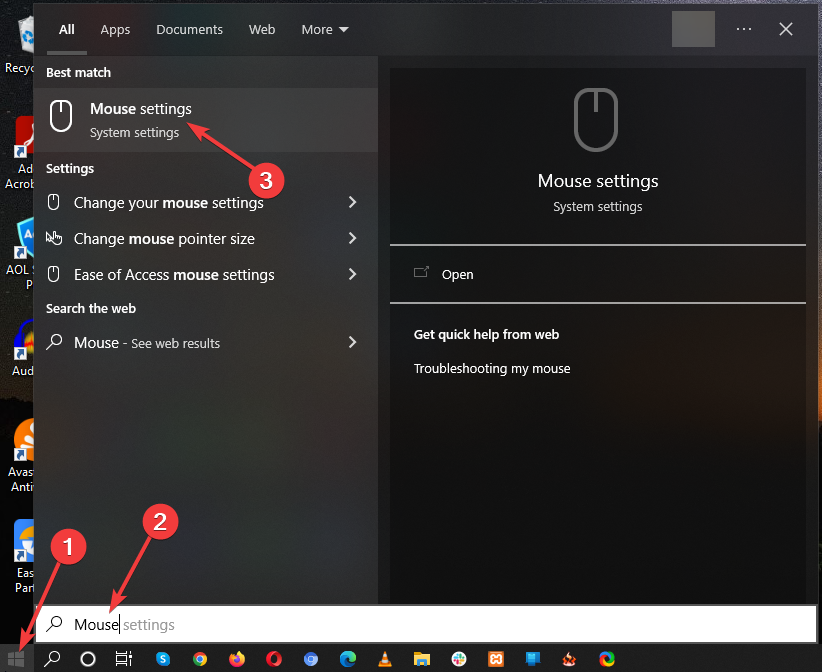
- Klicke auf Zusätzliche Mauseinstellungen.
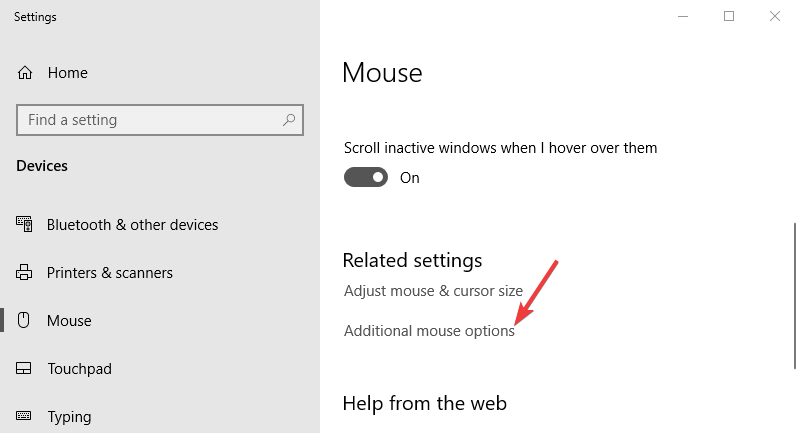
- Unter dem Registerkarte „Hardware“, Stellen Sie sicher, dass Ihre Maus ordnungsgemäß funktioniert.
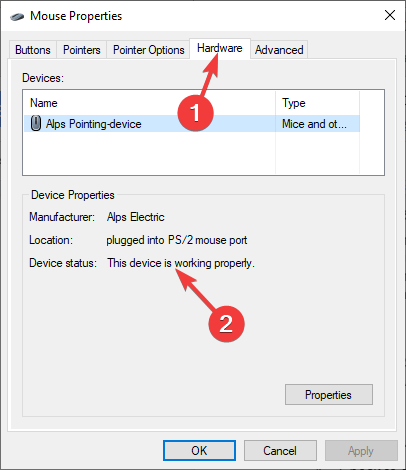
- 8 Möglichkeiten, das automatische Scrollen Ihrer Maus in Windows 11 zu verhindern
- Fix: Bluetooth-Maus unterbricht unter Windows 11 ständig die Verbindung
- Fix: Cursor bewegt sich beim Tippen unter Windows 11 ständig nach links
- 4 Möglichkeiten zur Behebung des PCL XL-Fehler-Subsystem-Kernels unter Windows
4. Suchen Sie auf Ihrem Computer nach Malware
- Drücken Sie die Taste Windows +ICH Tastenkombination zum Starten Einstellungen.
- Wählen Update & Sicherheit von dem Einstellungsmenü.
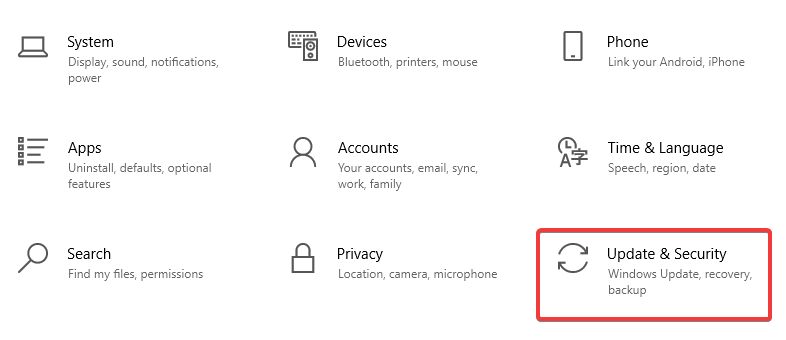
- Klicke auf Windows-Sicherheit auf der linken Seite und wählen Sie dann aus Viren- und Bedrohungsschutz.
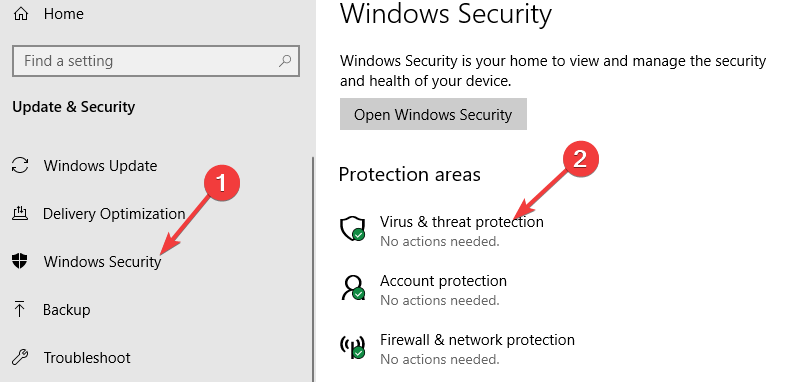
- Wählen Schneller Scan um nach Malware zu suchen.
Wenn es Malware war, die dafür verantwortlich war, dass Ihr Mauszeiger in einer Ecke hängenblieb, sollte jetzt alles einwandfrei funktionieren.
Woher weiß ich, ob meine Maus kaputt ist?
Wenn die Maus nicht funktioniert, schalten Sie sie ein und ersetzen Sie die Batterien. Überprüfen Sie, ob alle Tasten funktionieren, einschließlich des Scrollrads. Außerdem können Sie die Maus an andere PCs anschließen oder Aktualisieren Sie die Maustreiber Nur um sicher zu gehen.
Wenn nichts funktioniert, prüfen Sie, ob der Laser unter der Maus Licht aussendet. Wenn nicht, ist die Maus höchstwahrscheinlich kaputt und Sie müssen sie ersetzen.
Welche externen Mäuse sind die besten zur Auswahl?
Es gibt viele Modelle auf dem Markt und es ist nicht immer einfach, das beste auszuwählen. Zum Glück unser beste Computermäuse Der Reiseführer sollte Ihnen dabei helfen können.
Darin finden Sie für jedes Budget eine passende Maus, schauen Sie sich also unbedingt um.
Das Einfrieren von Mauszeigern ist ein relativ typisches Problem, mit dem Benutzer konfrontiert werden. Die oben genannten Lösungen können einzeln untersucht werden, um festzustellen, welche für Ihren PC am besten geeignet ist.
Dies ist nicht das einzige Problem, auf das Sie stoßen können, und viele haben berichtet, dass das Der Mauszeiger verschwindet, aber wir haben das in einem anderen Leitfaden behandelt.
Hoffentlich haben Sie bereits eine Lösung für das Mausproblem gefunden.

![Die Empfindlichkeit der Razer-Maus ändert sich ständig [Gelöst]](/f/6a325a08dbbbb261c6a1a4709ac16b70.jpg?width=300&height=460)
